MP4 on suosituin videomuoto, jota käytetään yleisesti videoiden tallentamiseen tai toistamiseen tietokoneilla ja matkapuhelimilla. Mutta sillä on suhteellisen suuri koko, korkea laatu ja alhainen pakkaussuhde. Jos siis haluat ladata videoita toistettavaksi verkkosivustolla, sinun pitäisi muuntaa MP4-videoita FLV-muotoon tiedostot pienempikokoisina nopeuttaaksesi latausta. Kun olet tehnyt upean videon verkkosivustollesi, huomaat, että et voi viedä sitä FLV:hen. Tässä tapauksessa voit viedä sen MP4-muotoon ja sitten luottaa MP4-FLV-muuntimiin. Näin ollen tässä artikkelissa esitellään neljä menetelmää, joiden avulla voit muuntaa MP4-tiedostot FLV-videoiksi yksinkertaisilla mutta yksityiskohtaisilla vaiheilla.
Osa 1: Paras tapa muuntaa MP4 FLV:ksi laadukkaasti
AVAide Video Converter on tehokas ja monipuolinen videomuunnin, joka muuntaa MP4 FLV-muotoon helposti mukautetuilla asetuksilla. Säätämällä videon koodekkia, resoluutiota ja kuvanopeutta, voit säilyttää suhteellisen korkean laadun pienemmillä kooilla.
- Muunna erä MP4-videoita FLV-tiedostoiksi helposti ilman kokorajoitusta.
- Tukee yli 300 video- ja äänimuotoa tuontia ja vientiä varten.
- Pystyy säätämään videon koodekkia, resoluutiota ja kuvanopeutta korkean laadun säilyttämiseksi.
- 30X nopeampi käsittelynopeus nopeaan muuntamiseen.
Vaihe 1Käynnistä AVAide Video Converter Windowsissa/Macissa. Klikkaa Lisää tiedostoja painiketta tai Plus -kuvaketta valitaksesi haluamasi MP4-videot paikallisesta kansiosta. Voit myös vetää ja vapauttaa MP4-tiedostot suoraan tähän MP4-FLV-muuntimeen.

Vaihe 2Klikkaa Muunna kaikki oikeassa yläkulmassa olevaan valikkoon ja valitse FLV muodossa videoluettelossa. Voit valita 720p tai 1080p resoluution säilyttääksesi suhteellisen korkean laadun. Voit pienentää vientivideoita napsauttamalla Mukautettu profiili -kuvaketta valitaksesi FLV koodekki. Napsauta sitten OK -painiketta tallentaaksesi asetukset.

Vaihe 3Palattuasi käyttöliittymään, sinun tulee valita haluamasi tallennuspolku alareunasta. Ja napsauta sitten Muunna kaikki -painiketta aloittaaksesi MP4:n muuntamisen FLV:ksi.

Osa 2: Kuinka muuntaa MP4 FLV-muotoon VLC:llä
Ammattimaisten menetelmien lisäksi voit myös muuntaa MP4-videon FLV:ksi VLC Media Playerin avulla. Videosoittimena se tarjoaa myös yksinkertaisen muunnostoiminnon. Mutta sinun tulee huomata, että se pakkaa videon laadun ilman lisäsäätöjä. Tässä ovat vaiheet:
Vaihe 1Käynnistä VLC Media Player tietokoneellasi. Klikkaa Media valikosta valitaksesi Muunna/Tallenna vaihtoehto.

Sitten sinun tulee napsauttaa Lisätä -painiketta valitaksesi MP4-tiedostot, jotka haluat muuntaa FLV-muotoon. Napsauta sen jälkeen Muunna/Tallenna -painiketta.

Vaihe 2Profiilivalikosta voit valita haluamasi FLV muoto H.264-koodekilla. Sitten voit yksinkertaisesti napsauttaa alkaa -painiketta aloittaaksesi MP4:n muuntamisen FLV-muotoon.

Sen lisäksi, että se muuntaa MP4:n FLV:ksi, se mahdollistaa myös muuntaa MP4 M4A:ksi, DivX tai muut videomuodot sekä purkaa MP3-ääntä MP4-tiedostoista, ja paljon enemmän.
Osa 3: Kuinka muuntaa MP4 FLV-videoiksi verkossa ilmaiseksi
On myös monia online-MP4-FLV-videomuuntimia sinulle. Lataamatta ohjelmistoa, voit yksinkertaisesti muuntaa MP4-videoita FLV-tiedostoiksi verkossa ilmaiseksi. Mutta useimmilla online-muuntimilla on videon koon rajoitus, etkä voi käyttää niitä parametrien muuttamiseen. Seuraavat ovat kaksi helppoa tapaa sinulle.
1. Convertio
Vaihe 1Siirry Convertion viralliselle verkkosivustolle. Klikkaa Valitse Tiedostot -painiketta lisätäksesi haluamasi MP4-videot. Tai voit vetää ja pudottaa tiedostot lisätäksesi tähän online-MP4-FLV-muuntimeen.
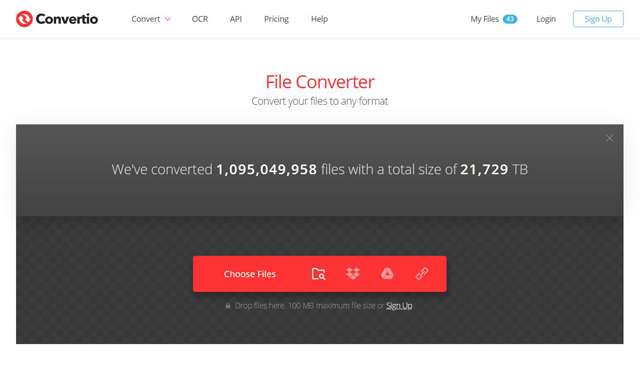
Vaihe 2Sitten voit valita FLV muodossa videoluettelossa viedäksesi. Voit myös napsauttaa asetukset -kuvaketta muuttaaksesi resoluutiota. Napsauta lopuksi Muuntaa -painiketta aloittaaksesi muuntamisen.
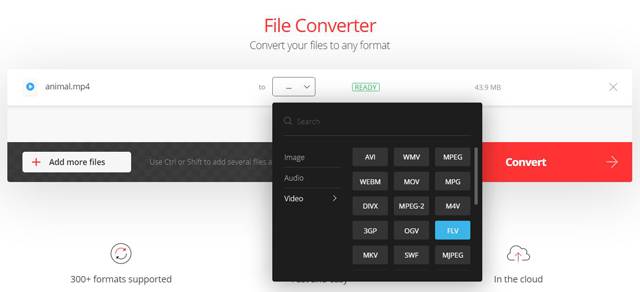
2. Online-muunnos
Vaihe 1Kun olet siirtynyt Online-Convertin verkkosivustoon, sinun tulee valita Muunna FLV:ksi vaihtoehto kohdassa Video Converter työkalu FLV-muuntimen käynnistämiseen.
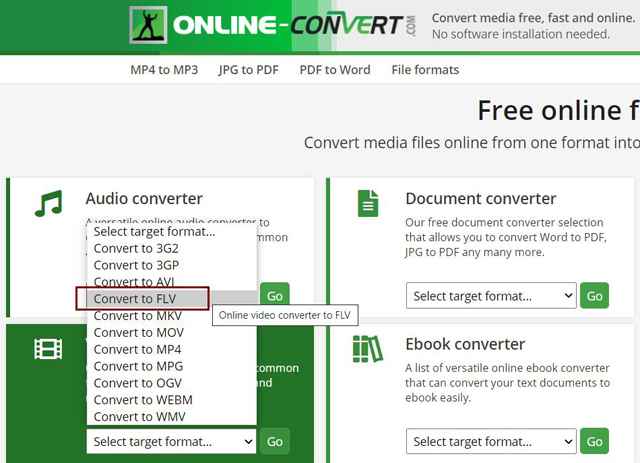
Vaihe 2Klikkaa Valitse Tiedostot -painiketta lisätäksesi MP4-videot. Sitten voit leikata videon ja säätää resoluutiota. Napsauta sen jälkeen Aloita muuntaminen -painiketta tallentaaksesi videot.
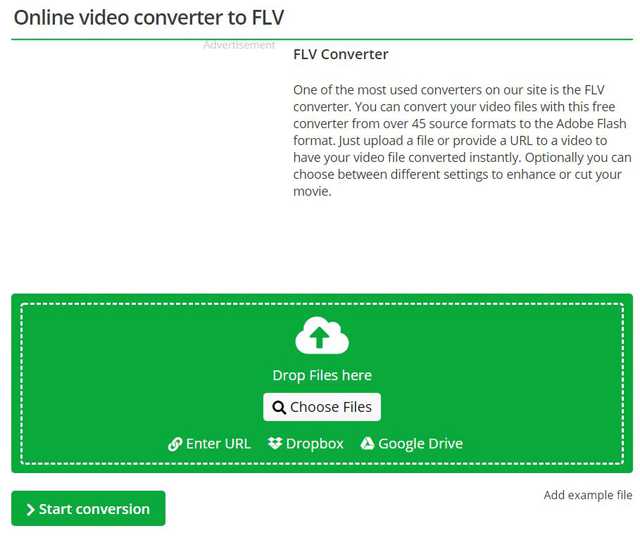


![]() AVAide Video Converter
AVAide Video Converter
Kattavin mediamuunnin videon, äänen ja DVD:n muuntamiseksi ilman laadun heikkenemistä.
Osa 4: Usein kysyttyä MP4:n muuntamisesta FLV-muotoon
1. MP4 VS FLV: Miksi minun pitäisi muuntaa MP4 FLV-muotoon?
Vaikka MP4-muotoa käytetään yleisesti kaikkialla, se on suurempi koko ja parempi laatu kuin FLV-muoto. Näin ollen FLV-muoto sopii paremmin lataamiseen verkkosivustolle nopeamman latauksen vuoksi. Lisäksi FLV-muoto perustuu HTML 5 -standardiin, jota käytetään useimmissa kromeissa.
2. Kuinka muuntaa MP4-video FLV-tiedostoiksi HandBraken avulla?
Kun olet avannut HandBraken tietokoneellasi, napsauta Lähde-valikkoa. Sitten voit valita alkuperäiset videot ja säätää lähtöasetuksia. Voit myös valita tallennuspolun Kohde-valikosta. Napsauta lopuksi Käynnistä-painiketta muuntaaksesi MP4 FLV:ksi.
3. Voinko muuntaa MP4:n FLV-muotoon Adobe Media Encoderin avulla?
Kyllä sinä voit. Jos et voi viedä FLV-videoita Abode Premiere Prolla, voit luottaa sisäänrakennettuun Adobe Media Encoderiin. Lisää MP4-tiedostot jonoon ja valitse sitten haluamasi FLV-muoto vietäväksi.
Kun löydät MP4-videosi puskurista paljon verkkosivustolta, sinun kannattaa yrittää muuntaa MP4-videoita FLV-muotoon pienemmällä koossa. Tässä artikkelissa on esitelty neljä tehokasta tapaa muuntaa MP4 FLV:ksi. Sinun on parempi luottaa ammattimaiseen MP4-FLV-muuntimeen - AVAide Video Converteriin korkean laadun säilyttämiseksi. Tietenkin voit muuntaa MP4:n FLV-muotoon verkossa ilmaiseksi.
Täydellinen videotyökalupakkisi, joka tukee yli 350 formaattia muuntamiseen häviöttömään laatuun.
Muunna FLV:ksi
- Muunna MP4 FLV:ksi
- Muunna WMV FLV:ksi
- Muunna AVI FLV:ksi
- Muunna VOB FLV:ksi
- Muunna MOV FLV:ksi
- Muunna M4V FLV:ksi
- Muunna WEBM FLV:ksi
- Muunna MKV FLV:ksi
- Muunna SWF FLV:ksi
- Muunna MTS FLV:ksi
- Muunna MPEG FLV:ksi
- Muunna 3GP FLV:ksi
- Muunna XVID FLV:ksi
- Muunna DV FLV:ksi
- Muunna OGV FLV:ksi
- Muunna AMV FLV:ksi
- Muunna MTV FLV:ksi
- Muunna MPG FLV:ksi
- Muunna TRP FLV:ksi






 Suojattu lataus
Suojattu lataus


